
Jei norite žaisti „Sega Dreamcast“ žaidimus sistemoje „Windows 10“, turėsite naudoti emuliatorių. Tai yra programinės įrangos tipas, leidžiantis jūsų kompiuteriui veikti kaip „Sega Dreamcast“ konsolei, leidžiančiai paleisti žaidimus. Vienas geriausių pasirinkimų yra „Redream“ emuliatorius.
„Sega Dreamcast“ yra vaizdo žaidimų pultas, kurį „Sega“ pirmą kartą išleido 1998 m. Jis laikomas paskutine bendrovės gaminta žaidimų konsole, kuri buvo nutraukta 2001 m., Kai visame pasaulyje buvo parduota daugiau nei 9 milijonai vienetų. Kai kurie geriausi jo žaidimai apima „Soul Calibur“, „Crazy Taxi“ ir „Jet Set Radio“, kad tik keletą jų paminėčiau.
Žaidžia „Sega Dreamcast“ žaidimus „Windows 10“ kompiuteryje
Ar turėjote šią konsolę dar 90-ųjų pabaigoje ir praleidote žaidimus? Ar jums tiesiog įdomu, kaip atrodo žaidimas „Dreamcast“? Jūs atėjote į reikiamą vietą, nes mes jums parodysime, kaip tai galite padaryti naudodami savo kompiuterį.
„Redream“ emuliatoriaus diegimas „Windows 10“norint žaisti „Sega Dreamcast“ žaidimus
Šį emuliatorių galite atsisiųsti ir įdiegti savo kompiuteryje atlikdami šiuos veiksmus.
Reikalingas laikas: 10 minučių.
Diegiamas „Redream“ emuliatorius
- Eikite į „Redream“ atsisiuntimo puslapį.
Tai galite padaryti apsilankę https://redream.io/ naudodamiesi savo naršykle.
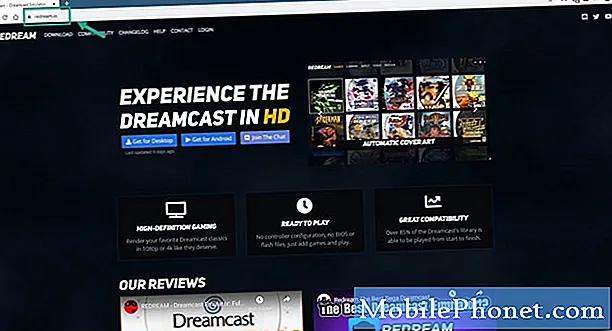
- Spustelėkite nuorodą Gauti darbalaukiui.
Tai pateks į puslapį, kuriame galėsite atsisiųsti įvairius darbalaukio leidimus.
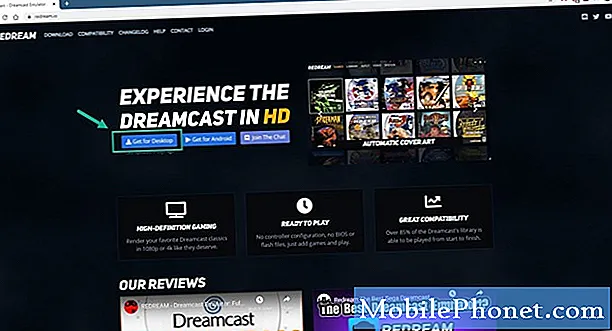
- Spustelėkite stabilios versijos „Windows“ piktogramą.
Tai atsisiųs stabilią „Windows“ versiją.
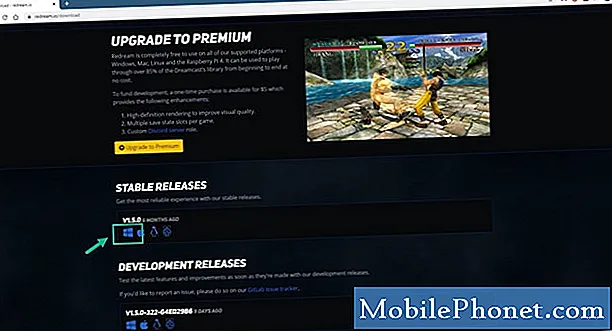
- Ištraukite atsisiųstą ZIP failą.
Tai leis jums pasiekti emuliatorių.

- Spustelėkite „Redream“ vykdomąjį failą.
Tai paleis emuliatorių.
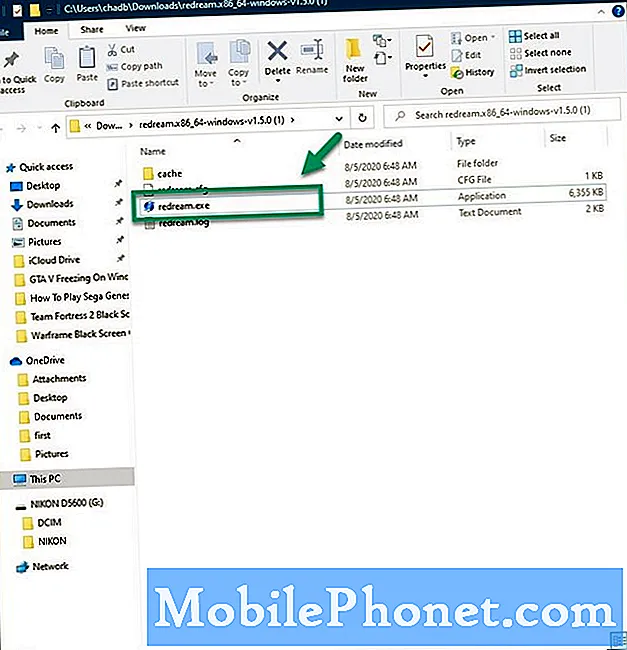
„Sega Dreamcast“ žaidimo paleidimas naudojant „Redream“
„Redream“ yra nemokama atsisiųsti emuliatorius, kurį galima nemokamai naudoti ir leidžiantis žaisti mėgstamus „Dreamcast“ žaidimus 1080p arba 4K raiška. Kai jis bus įdiegtas, jis jau bus paruoštas naudoti, tereikia atidaryti žaidimo failą. Galbūt norėsite susieti klaviatūros valdiklius pagal savo pageidavimus.
Atlikę aukščiau išvardytus veiksmus, sėkmingai žaisite „Sega Dreamcast“ žaidimus „Windows 10“.
Apsilankykite „TheDroidGuy Youtube“ kanale, kad gautumėte daugiau trikčių šalinimo vaizdo įrašų.
Taip pat skaitykite:
- Kaip pataisyti juodaodį ekraną paleidus


